 |
|
|
| |
名片设计 CorelDRAW Illustrator AuotoCAD Painter 其他软件 Photoshop Fireworks Flash |
|
原图  素材 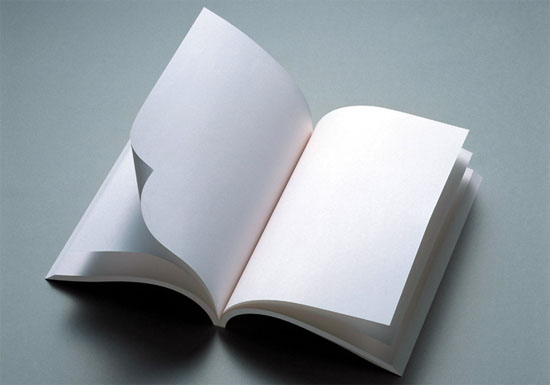 效果图  1.打开素材-本子,用磁性套索在书边选区,因为磁性套索比钢笔方便一些。 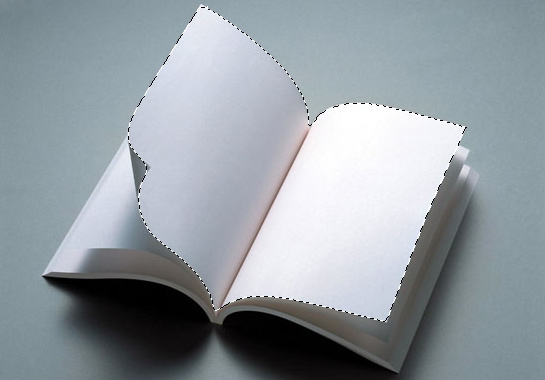 2.选定区域后,我们去通道点击【将选区载入通道】,在通道里面增加一个Alpha1通道。 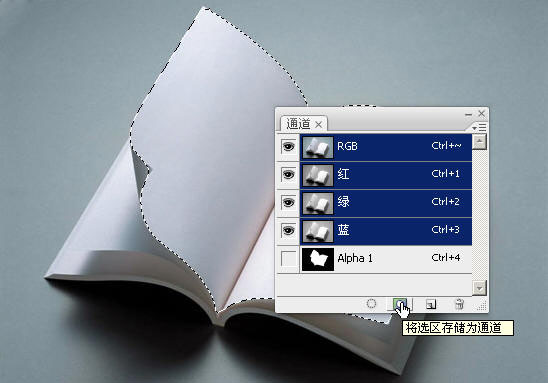 3.回到图层,Ctrl+D取消选择。 4.拖入一张自己喜欢的图片,把透明度调置到60%-65%之间,这样可以观察摆放的位置然后调整位置Ctrl+T自由变换,调好位置了吗?调好了进入通道 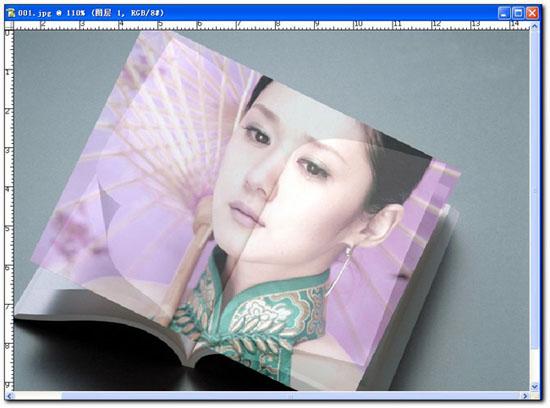 5.进入通道,按Ctrl点Alpha1提取选区,在回到图层  6.Ctrl+Shift+I进行反选,按Delete删除多余的地方  7.正片叠底,恢复透明度,100%  8 取消选择,完成啦。  返回类别: Photoshop教程 上一教程: PS鼠绘一张美女的流泪的特写镜头 下一教程: Photoshop调出人物照片梦幻蓝色调 您可以阅读与"Photoshop把照片合成到书本里"相关的教程: · Photoshop照片合成:漂亮的万花筒 · Photoshop图片合成教程:人物照片制作成金属雕像 · Photoshop把照片美化成胶片效果 · photoshop把照片制作逼真人像塑料效果 · Photoshop把照片处理成立体效果 |
| 快精灵印艺坊 版权所有 |
首页 |
||